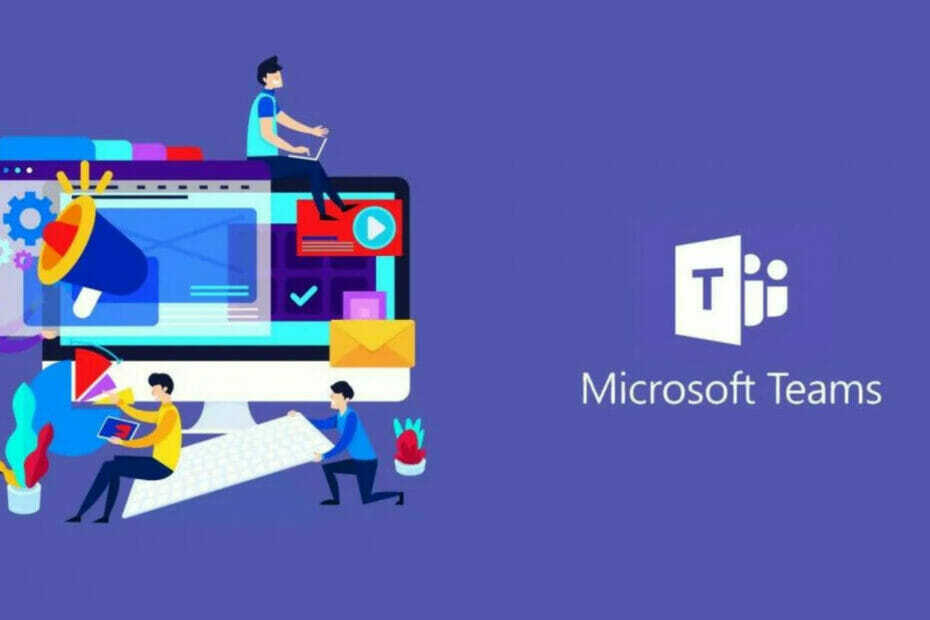Este software mantendrá sus controladores en funcionamiento, lo que lo mantendrá a salvo de errores comunes de la computadora y fallas de hardware. Verifique todos sus controladores ahora en 3 sencillos pasos:
- Descarga DriverFix (archivo de descarga verificado).
- Hacer clic Iniciar escaneo para encontrar todos los controladores problemáticos.
- Hacer clic Actualizar los controladores para conseguir nuevas versiones y evitar averías en el sistema.
- DriverFix ha sido descargado por 0 lectores este mes.
Los usuarios han informado que no hay una opción incorporada para eliminar filtros cuando se usa Power BI, y esto dificulta la navegación, especialmente en archivos muy extensos con decenas o incluso cientos de filtros.
Mi informe tiene 12,541 filas y uno de los filtros aplicados en el informe lo ha filtrado a 19 filas, ahora quiero que mi informe vuelva a su posición original, es decir; 12,541 filas.
He intentado muchas formas de borrar el filtro que apliqué anteriormente mientras trabajaba en el informe. He intentado todas las formas posibles de borrarlo; sin embargo, el informe no elimina el filtro aplicado.
Pasos para eliminar los filtros de Power BI
1. Reiniciar Power BI
Algunos usuarios confirmaron que reiniciar Power BiI solucionó el problema. Por lo tanto, si aún no ha probado esta solución, hágalo, ya que puede solucionar el problema rápidamente. Si el problema persiste, pase a la siguiente solución.
2. Cree un botón "Eliminar filtro" personalizado con Marcadores

- Asegúrese de que todos sus filtros estén limpios antes de comenzar
- Cree un marcador de su pantalla actual y asígnele un nombre Limpiar filtros
- Vincular el marcador a la página
- Seleccione Casa
- Hacer clic Imageny sube una imagen que será representativa de tu tarea.
- Colóquelo en un área de su hoja de trabajo
- Nombralo Limpiar filtros
- Vincula la imagen al marcador que creaste anteriormente.
- Realice las tareas que desee y presione este botón personalizado para borrar todos sus filtros
Básicamente, creará un "punto de restauración" para su archivo Power BI. Por lo tanto, presionar el botón que acaba de crear simplemente hará que el archivo vuelva al estado anterior en el que estaba, cuando no se aplicó ningún filtro.
Nota: Esto se puede considerar más una solución alternativa y tendrá que repetir el proceso para cada archivo de Power BI diferente que comparta este problema.